द्वारा नम्रता नायक
कई उपयोगकर्ताओं ने विंडोज 11/10 में एक समस्या का सामना करने की सूचना दी है जहां उन्हें किसी फ़ाइल या फ़ोल्डर का नाम बदलने की अनुमति नहीं है। जब भी वे किसी फ़ाइल या फ़ोल्डर का नाम बदलने का ऑपरेशन करने का प्रयास करते हैं तो उन्हें एक त्रुटि संदेश का सामना करना पड़ता है जो नीचे के रूप में पढ़ता है
"निर्दिष्ट फ़ाइल नहीं मिल रही है। सुनिश्चित करें कि आपने सही पथ और फ़ाइल नाम निर्दिष्ट किया है।"
"फ़ाइल या फ़ोल्डर मौजूद नहीं है।"
इस लेख में, हमने एक फिक्स सूचीबद्ध किया है जो इस फ़ाइल या फ़ोल्डर का नाम बदलने की समस्या का सामना करने वाले उपयोगकर्ताओं के बचाव में आया है। नीचे दिए गए सुधार का उपयोग करने से पहले, हमारा सुझाव है कि आप सिस्टम पुनरारंभ करें और देखें कि क्या समस्या हल हो गई है।
फिक्स - रजिस्ट्री प्रविष्टियाँ बदलें
1. दबाएँ विंडोज़ और आर खोलने के लिए अपने कीबोर्ड पर कुंजियाँ Daud संवाद।
2. प्रकार regedit और हिट प्रवेश करना खुल जाना पंजीकृत संपादक।

3. पर क्लिक करें हां अगर प्रयोगकर्ता के खाते का नियंत्रण आपको प्रेरित करता है।
4. रजिस्ट्री में परिवर्तन करने से पहले, रजिस्ट्री संशोधनों के कारण किसी अन्य समस्या का सामना करने की स्थिति में पुनर्स्थापित करने के लिए रजिस्ट्री का बैकअप रखें।
- पर क्लिक करें फ़ाइल -> निर्यात करें…
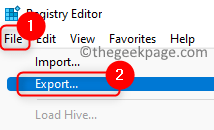
- चुनते हैं निर्यात रेंज जैसा सभी।
- रजिस्ट्री बैकअप फ़ाइल को सहेजने के लिए एक स्थान चुनें।
- एक फाइल दें नाम और क्लिक करें सहेजें।
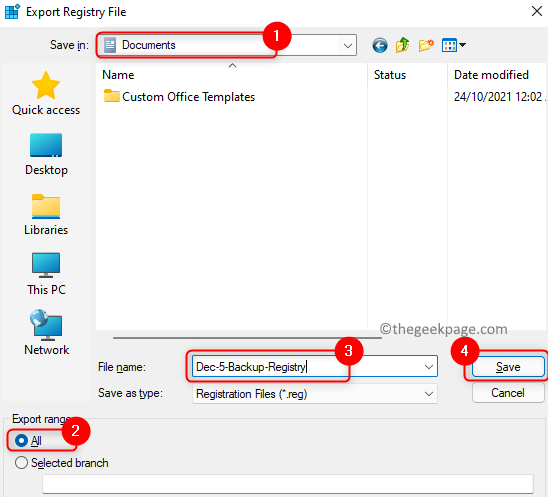
5. नीचे दिए गए स्थान पर जाएं या इसे अपने रजिस्ट्री नेविगेशन बार में कॉपी-पेस्ट करें।
HKEY_LOCAL_MACHINE\SOFTWARE\Microsoft\Windows\CurrentVersion\Explorer\FolderDescriptions

6. एक बार जब आप पहुंच जाते हैं फ़ोल्डर विवरण कुंजी, नीचे उल्लिखित फ़ोल्डरों का पता लगाएं। आप या तो यह कर सकते हैं हटाना या नाम बदलने इन फ़ोल्डर्स।
{2112AB0A-C86A-4ffe-A368-0DE96E47012E}
{491E922F-5643-4af4-A7EB-4E7A138D8174}
{7b0db17d-9cd2-4a93-9733-46cc89022e7c}
{A302545D-DEFF-464b-ABE8-61C8648D939B}
{A990AE9F-A03B-4e80-94BC-9912D7504104}
7. दाएँ क्लिक करें फ़ोल्डर पर और चुनें नाम बदलें और नाम बदलो। फोल्डर में प्रत्यय जोड़ें जैसे _पुराना.
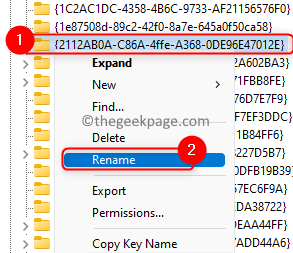
8. एक बार जब आप उपरोक्त सभी 5 फ़ोल्डरों को बदलना पूरा कर लेते हैं, रीबूट आपकी प्रणाली।
9. सिस्टम स्टार्टअप के बाद, जांचें कि क्या आप फ़ाइलों या फ़ोल्डरों का नाम बदलने में सक्षम हैं।
इतना ही!
आपको बिना किसी त्रुटि संदेश के अपने सिस्टम पर फ़ाइलों और फ़ोल्डरों का नाम बदलने में सक्षम होना चाहिए। टिप्पणी करें और हमें बताएं कि क्या इससे आपको समस्या को दूर करने में मदद मिली।


